
教程领到手,学习不用愁!领↑↑↑
还有朋友不知道高手课吗?高手课,精品中的精品课程,一套免费教程解锁一门技能。
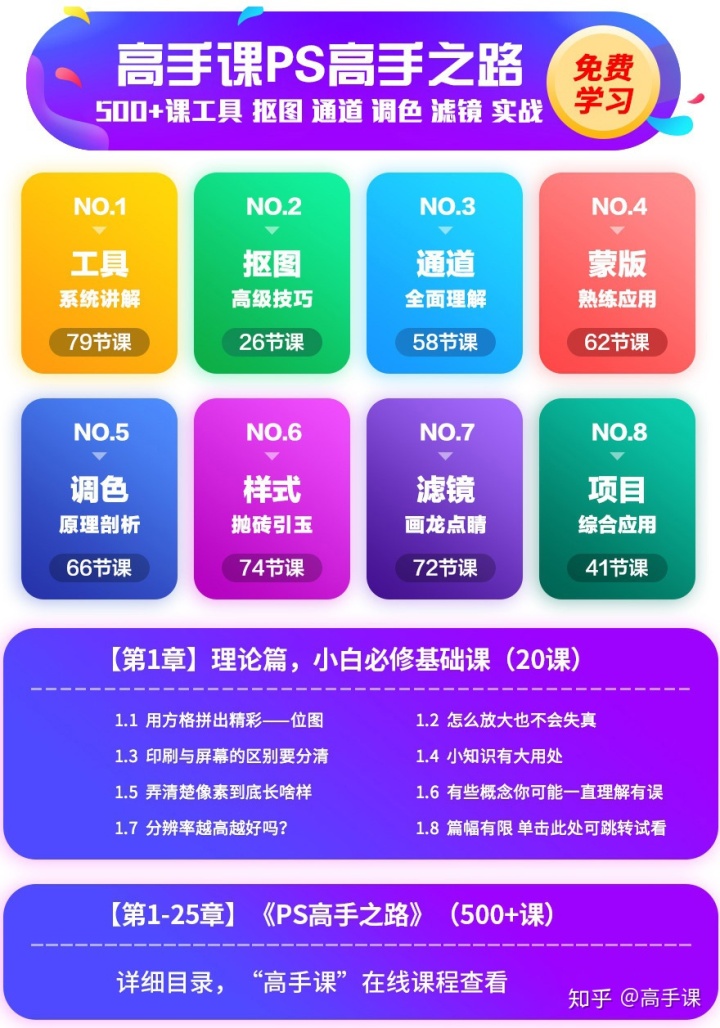
“填充”命令是Photoshop做图过程中经常用到的命令,利用“填充”命令可以在当前图层或者选区内填充颜色或图案等内容,同时可以选择不同的透明度和混合模式进行图案和颜色等内容的填充,增强了画面的视觉效果。
ps填充颜色:选中要填充的图层或者创建好选区,按下填充前景色快捷键:Alt+Delete即可将设置好的前景色对图层进行填充;按下填充背景色快捷键:Ctrl+Delete即可将背景色填充于图层或选区。如下图所示:
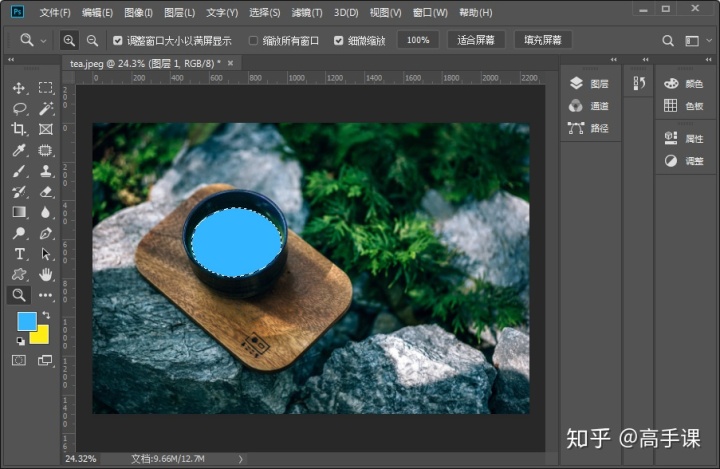
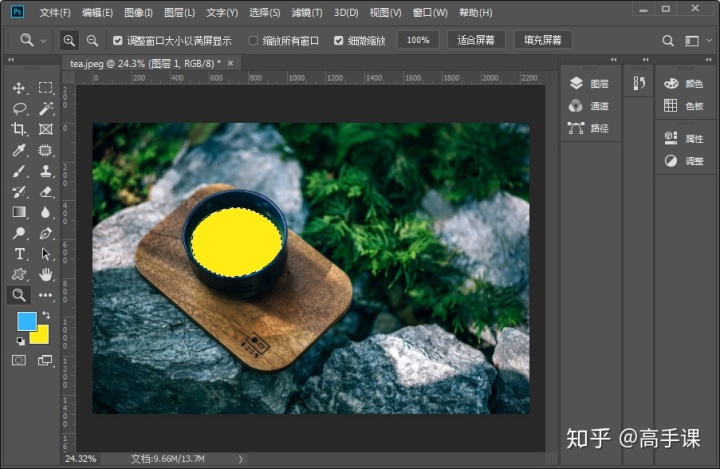
除上述简单的颜色填充之外,可对ps填充命令的填充内容和相关参数进行设置:选择要填充的图层或者创建好选区后,执行“编辑”→“填充”菜单命令或者按填充设置快捷键:Shift+F5,在弹出的“填充”窗口,可设置填充内容、混合模式、不透明度等参数,设置完成后点击“确定”按钮即可完成对图层或者选区的填充。如下图所示:

ps填充图案:在“填充”窗口对填充内容进行选择时,我们选择“图案”,即可选择自定义图案进行填充。如下图所示:
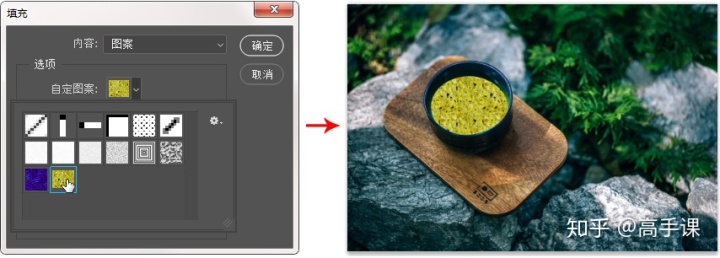
注意:未栅格化的文字和被隐藏的图层不能够使用“填充”命令。
填充窗口参数设置详解:
- 内容:用来设置填充的内容,包括:前景色、背景色、颜色、内容识别、图案、历史记录、黑色、50%灰色和白色。
- 模式:用来设置填充内容的混合模式,和图层面板上的混合模式效果相同。
- 不透明度:用来设置填充内容的不透明度。
- 保留透明区域:选中该选项后,只填充图层中包含像素的区域,而完全不透明区域将不会被填充,半透明区域会保持原始图层透明度的前提下进行填充。
通过本教程的学习,我们不仅学会了ps最常用的填充颜色和图案的方法,还学会了填充命令内容的选择与参数的设置,掌握这些之后,就可以对图像视觉效果进行增强处理了。

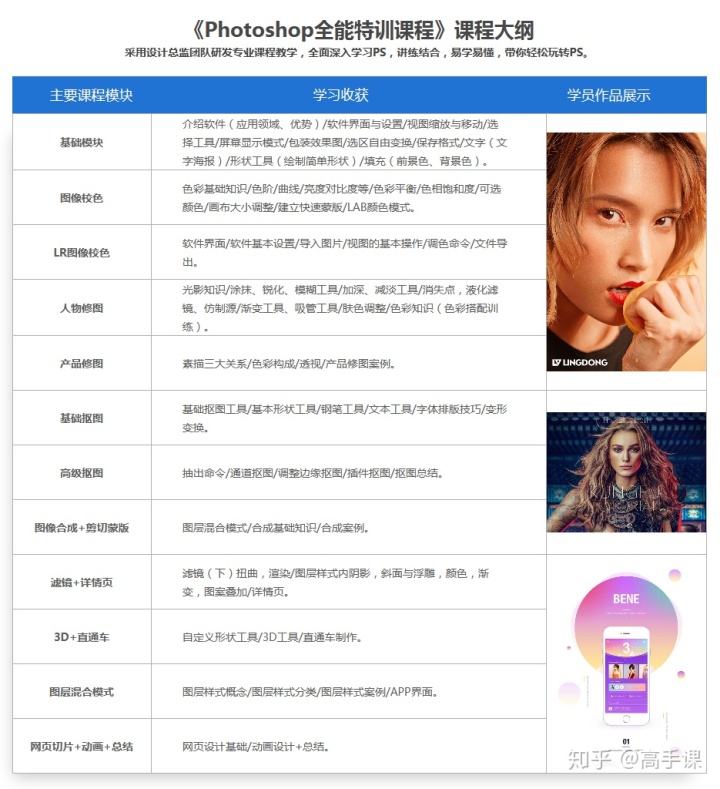







 本教程详细介绍了Photoshop中如何使用‘填充’命令填充颜色和图案,包括快捷键操作和参数设置。通过学习,你可以了解如何调整填充的混合模式和不透明度,以及如何填充自定义图案,从而提升图像的视觉效果。同时,教程指出未栅格化的文字和隐藏图层无法使用此命令。
本教程详细介绍了Photoshop中如何使用‘填充’命令填充颜色和图案,包括快捷键操作和参数设置。通过学习,你可以了解如何调整填充的混合模式和不透明度,以及如何填充自定义图案,从而提升图像的视觉效果。同时,教程指出未栅格化的文字和隐藏图层无法使用此命令。

















 被折叠的 条评论
为什么被折叠?
被折叠的 条评论
为什么被折叠?








